įŪæŽĄ
 éūåļ
éūåļãĐããïžéūåļã§ãïž
ã2MããžãããžããļãŪãčĻŠåããããĻãããããūãïžïžž(^o^)ïž
ã°ãžã°ãŦãĒããŠããĢãŊãđãŊåŋ é ãŪããžãŦãĻãŠããūãã
äŧåãŪčĻäšã§ãŊã
ã°ãžã°ãŦãĒããŠããĢãŊãđãĻãŊïžãã
ããŪä―ŋãæđãčĻåŪæđæģįãŦãĪããĶãūãĻããĶãããūãã
âââã°ãžã°ãŦãĒããŠããĢãŊãđãŪčĻåŪæđæģč§Ģ芎åįŧãŊãģããĐãããĐããïž
ãGoogle Analyticsã°ãžã°ãŦãĒããŠããĢãŊãđãĻãŊïžčĻåŪæđæģãããĐãããģã°ãģãžããŪčēžãæđãč§Ģ芎ã
åįŧãŊ2020åđī10æäŧĨåãŦæŪå―ąããĶããūããŪã§ã
ææ°ãŪããŪãĻãŊčĨåđēį°ãŠããūãã
ææ°įãŊčĻäšã§č§Ģ芎ããĶããūãïž
Google Analytics(ã°ãžã°ãŦãĒããŠããĢãŊãđ)ãĻãŊïž
AnalyticsïžãĒããŠããĢãŊãđïžãĻãããŪãŊ
ãåæčŦããĻããæåģã ããã§ã
 éūåļ
éūåļã°ãžã°ãŦãĒããŠããĢãŊãđãĻãããŪãŊ
GoogleãŪįščĄããããã°ãŪåæããžãŦã§ãã
ãããã°ãŦčĻŠããčĻŠåč æ°ã
ã1ããžãļããããŪčĻŠåč æ°ã
ããĐãããčĻŠåãããŪãïžããŪčĻŠåč ãŪæ°ãŪåæãĻã
ããŪčĻŠåč
ãŪčĄå
ãæŧåĻæéããäļäššããããŪåđģåããžãļããĨãžæ°ã
ãŠãĐãŪåæãčĄãããĻãã§ããūãã
ã°ãžã°ãŦãĒããŠããĢãŊãđãŦãŊ
ææįãĻįĄæįããããūããã
įĄæįã§ãã
ãŧãĻããĐãŪæĐč―ãä―ŋãããĻãã§ãããŪã§
įĄæįã§ãååãŦãŊä―ŋãããŠããŠããŧãĐã§ãã
 ãã
ãããããįĄæįã§ååãŦããïž
ã°ãžã°ãŦãĒããŠããĢãŊãđãŪä―ŋãæđãĻčĻåŪæđæģ
 ããģã
ããģãã°ãžã°ãŦãĒããŠããĢãŊãđãä―ŋããããŦãŊ
ãããããĻæšåãåŋ
čĶãŦãïž
ãŧã°ãžã°ãŦãĒããŠããĢãŊãđãŪãĒãŦãĶãģãä―æ
ãŧããã°ãĻãŪéĢæš
ããããūãã
ãããããŪčĻåŪæđæģãé ãŦčĶãĶãããūãããïž
Google(ã°ãžã°ãŦ)ãĒãŦãĶãģããŪä―æ
ã°ãžã°ãŦãĒãŦãĶãģããŪä―ææđæģãŊ
äŧĨåãŦããŪčĻäšã§įīđäŧããĶããūãã
į°ĄåãŦä―æã§ãããŪã§
ãūã ã°ãžã°ãŦãĒãŦãĶãģããæãĢãĶããŠãæđãŊ
ããĄããŪčĻäšãåčãŦä―ãĢãĶããĶãã ããã
 ããĐ
ããĐãĄãããĻããã°å°įĻãŪãĒãŦãĶãģããä―ããŦããïž
Google Analytics(ã°ãžã°ãŦãĒããŠããĢãŊãđ)ãĒãŦãĶãģããŪä―ææđæģïž
ãūããŊãã°ãžã°ãŦãĒããŠããĢãŊãđãŪå
Žåžããžãļãļį§ŧåããūãã
âãGoogle Analytics(ã°ãžã°ãŦãĒããŠããĢãŊãđ)å
Žåžããžãļãļ
äļčĻãŪįŧéĒãŦãŠããūããŪã§ãįĄæã§ä―æãããŊãŠããŊããūãã
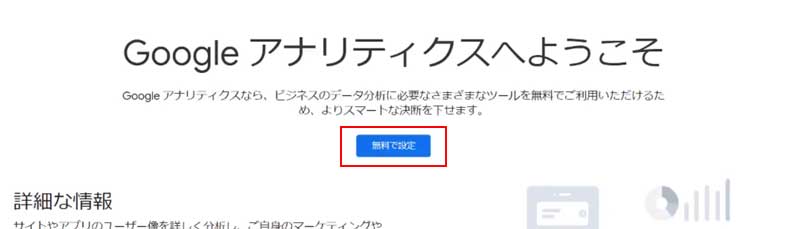
ãããĻã°ãžã°ãŦãĒãŦãĶãģããŪãã°ãĪãģįŧéĒãčĄĻįĪšããããŪã§
ããã°å°įĻãŪãĒãŦãĶãģããļãĻãã°ãĪãģããĶãã ããã
įķããĶãĩãĪãæ å ąãŪå ĨåįŧéĒãŦãŠããūãã
ãĒãŦãĶãģããŪčĻåŪ
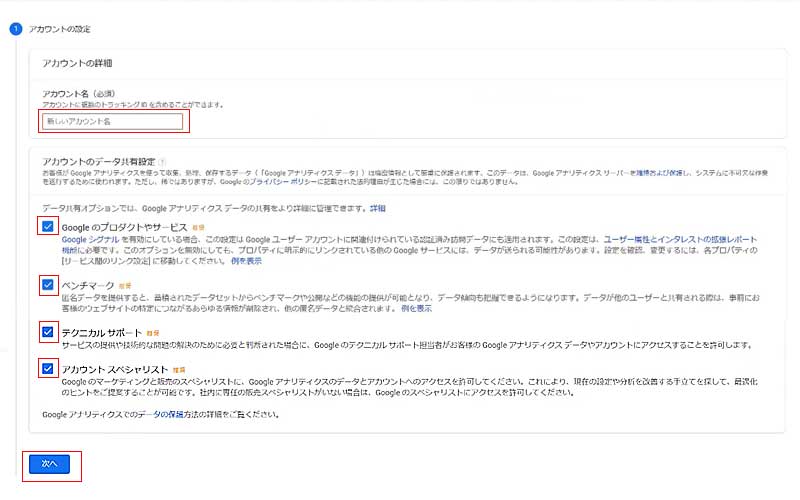
ãĒãŦãĶãģãåãŊã°ãžã°ãŦãĒããŠããĢãŊãđãä―ŋãéãŪãĒãŦãĶãģãåãŠãŪã§
ãŧãĻããĐčŠåããčĶãããĻãŊãããūããã
 ããĐ
ããĐéĐå―ã§ãŠããąãžãŦãïž
ããžãŋå ąæčĻåŪãŊ
ã°ãžã°ãŦãĒããŠããĢãŊãđã§åūãæ å ąã
äŧãĻå ąæããããŪčĻåŪãčĄããūãã
 ããģã
ããģããããŊãæ°ãŦãã
å
ĻãĶãã§ããŊãĪãããūãūã§ãŠããąãžãŦãã( ^Ï^ )
ãããããĢãŪčĐģįī°
įķããĶãããããĢãŪčĐģįī°ãčĻåŪããūãã
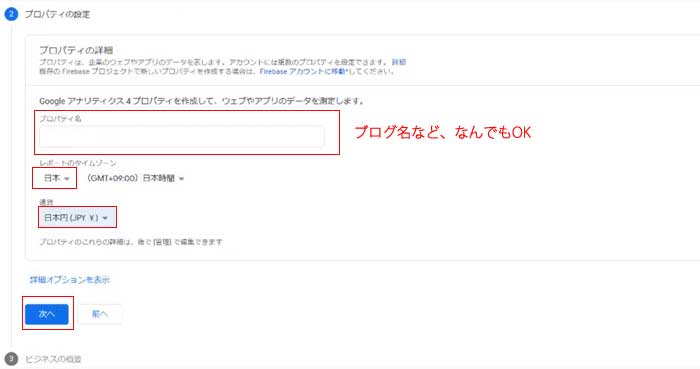
åĨ―ããŠååãå Ĩåããūããä―ã§ãčŊããŪã§ããã°åãĻãã§OKã§ãâãŽããžããŪãŋãĪã ãūãžãģãéļæããūãã
ïžæĩ·åĪãŦä―ãã§ããå īåãŊãčŠåãŪå―ãčĻåŪïžâéčēĻ
æĨæŽåïžä―ãã§ããå―ãŪééãéļæïžå ĨåãåŪäšããããæŽĄãļãããŊãŠããŊããūãã
ãããããĢåãŊããã°ãŪååãŠãĐããããããããŪãå ĨããĶãããūãããã
ãã ããĶã§ããĩãĪãåãURLãŊããĄããĻå Ĩåãã
ãŽããžããŪãŋãĪã ãūãžãģãŊ
æĨæŽ(åŪéãŦä―ãã§ããå―ïžãŦčĻåŪããĶãããūãããã
ããļããđæ å ąãŪčĻåŪ
æŽĄãŊããļããđæ å ąãŪå Ĩåã§ãã
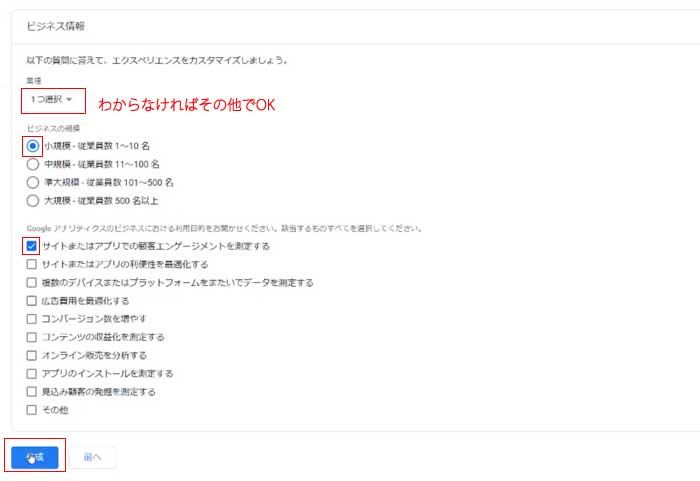
ããļããđãŪčĶæĻĄïžãŧãĻããĐãŪæđãŊå°čĶæĻĄãŦãŠãããĻæããūãã
åĐįĻįŪįïžäļįŠäļããã§ããŊã§åĪ§äļåĪŦã§ãã
ä―æãæžããĻåĐįĻčĶįīãåšãĶããūããŪã§ãå―ãéļæããĶ
å åŪđãįĒščŠããããã§ããŊãå ĨããĶåæããããŊãŠããŊããūãã
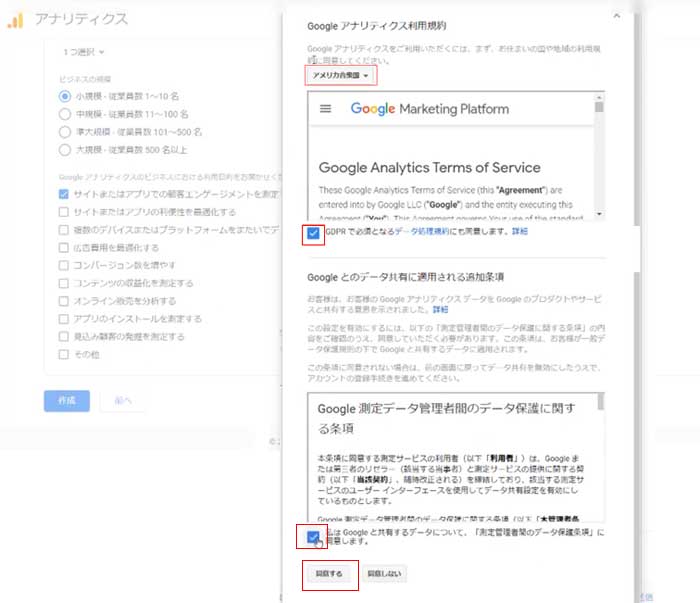
ãããĻãčŠåãŪãĄãžãŦé äŋĄãŪãĶãĪãģããĶãéããūããŪã§ã
åŋ
čĶãããã°ãã§ããŊããĶäŋåããŊãŠããŊ
äļčĶãŠãããđãĶãŠããŦããĶäŋåããŊãŠããŊããūãã
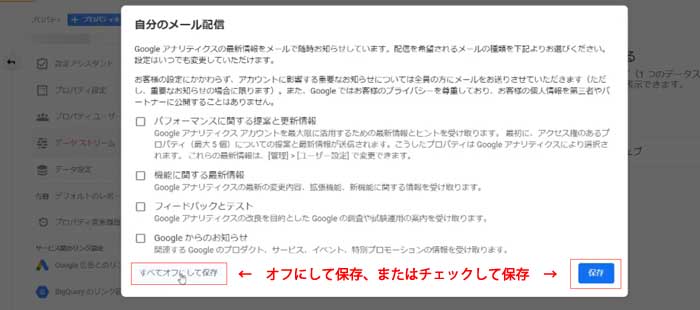
ããžãŋãđããŠãžã ãčĻåŪ
ãããŊ2020åđī10æããæ°ããčŋ―å ãããé įŪã§ãã
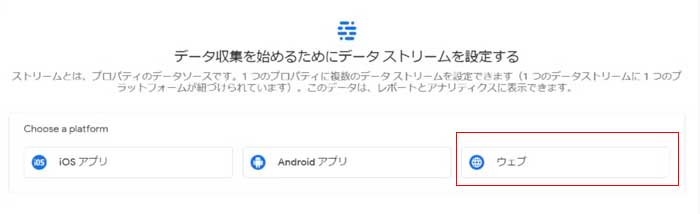
äļįŠåģãŪããĶã§ãããéļãģãūãã
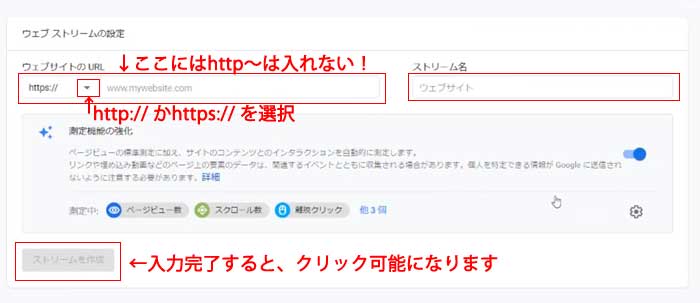
SSLåæļãŋãŪå īåãŊhttps://ãéļæããūãããđããŠãžã åãŊčŠåãŪčĶããããååã§OKã§ãã
å ĨååŪäšãããĻãããđããŠãžã ãä―æãããŋãģãŪãŊãŠããŊãåŊč―ãŦãŠããūãã
æŽĄãŪįŧéĒã§æļŽåŪIDãčĄĻįĪšããããŪã§ããģããžãããūãã
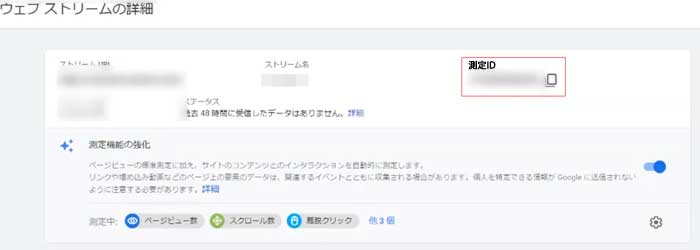
ããã°ãĻã°ãžã°ãŦãĒããŠããĢãŊãđãéĢæš
äŧãūã§ãŪčĻåŪã§ã
ã°ãžã°ãŦãĒããŠããĢãŊãđãŪãĒãŦãĶãģãä―æãĻ
ããã°ãĻã°ãžã°ãŦãĒããŠããĢãŊãđãéĢæšããããããŪ
ããĐãããģã°IDãĻãããģãžããŪä―æã
åŪäšããūããã
įķããĶãŊããããã
ããã°ãĻã°ãžã°ãŦãĒããŠããĢãŊãđãéĢæšãããĶãããūãããïž
å ãŧãĐãģããžããĶããã
ããĐãããģã°IDããĩãĪããŦčĻį―Ūããūãã
čēã
ãŠæđæģããããūãã
ãūããŊãAll in one SEOããĻãã
ããĐã°ãĪãģãä―ŋãæđæģã芎æããūãã
All in one SEOããŦãĪããĶãŊ
ããĄããŪčĻäšã§įīđäŧããĶããūãã
ãŊãžãããŽãđãŪããã·ãĨããžããŪãĄããĨãž
ãAll in One SEOãããŊãŠããŊããūãã
äļãŪæđãŦãGoogleãĒããŠããĢãŊãđIDããŪé
įŪãåšãĶããūããŪã§
ãããŦãģããžããĶãããããĐãããģã°ID
ãGïž#######ããåžĩãäŧããūãã
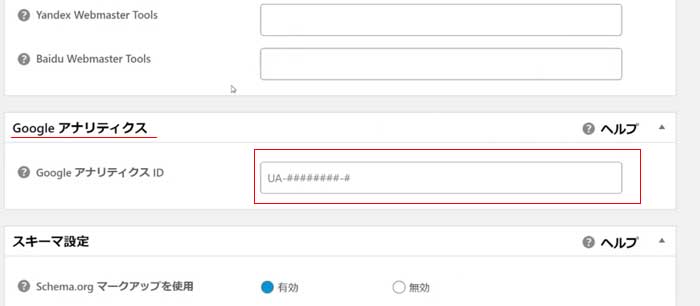
čēžããĪãããäļįŠäļãŪãčĻåŪãæīæ°ãã
ãŊãŠããŊããūãã
ããã§åŪäšã§ã(*^^*)
 ããĐ
ããĐ
į°Ąåã ãŦãïž
ããŪäŧãŊãžãããŽãđãŪããžãã§
JIN(ææïžãCocoonïžįĄæïžãä―ŋįĻããĶããå īåãŊ
ããĐã°ãĪãģãä―ŋãããŦčĻåŪã§ããūãïž
JINãCocoonã§ãŊ
ã°ããžããŦãĩãĪããŋã°ïžgtag.jsïžãä―ŋįĻããūãã
ã°ããžããŦãĩãĪããŋã°ïžgtag.jsïžãŊ
å
ãŧãĐãĒããŠããĢãŊãđãŪãĩãĪããŪ
æļŽåŪIDããäļãŦãđãŊããžãŦãããĻãããŦãããūãã
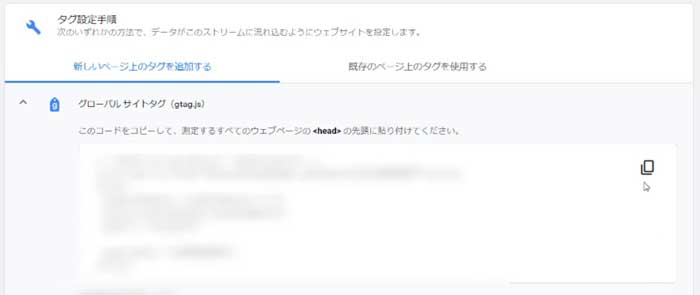
JINã§ãŪčĻåŪæđæģ
ããĄããŪå
ŽåžãããĨãĒãŦãĩãĪãGoogle AnalyticsãåĐįĻããæđæģã§č§Ģ芎ãããĶããūãã
COCOONã§ãŪčĻåŪæđæģ
cocoončĻåŪâãĒãŊãŧãđč§ĢæãŧčŠčĻžãļéēãŋã
ããŪäŧãŪãĒãŊãŧãđč§ĢæãŧčŠčĻžãģãžãčĻåŪãļããĢãĶãã ããã
ãããįĻãģãžããŪéĻåãŦã°ããžããŦãĩãĪããŋã°ãčēžãäŧã
ãåĪæīããūãĻããĶäŋåãããŊãŠããŊããūãã
ããäŧĨåĪãŪããģããŽãžããŪå īåãŊ
čĨåđēãŪéããŊãããūãã
åšæŽįãŦãŊåãã§
ãŊãžãããŽãđįŪĄįįŧéĒã§
ãåĪčĶģãâãããžãį·Ļéãâãããããž(header.php)ã
ãļãĻéēãŋãūãã
ïž/bodyïžãŪįīåãŦ
å
ãŧãĐãģããžããã°ããžããŦãĩãĪããŋã°ïžgtag.jsïžãčēžãäŧã
ãããĄãĪãŦãæīæ°ãã§åŪäšã§ãã
 ãã
ããäŧĨäļãŦãïž
 éūåļ
éūåļããã§ã
ã°ãžã°ãŦãĒããŠããĢãŊãđãä―ŋããããŪčĻåŪãå
ĻãĶåŪäšããūããïž
ã°ãžã°ãŦãĒããŠããĢãŊãđãŪä―ŋãæđãĻåđæįãŠåææđæģ
âââã°ãžã°ãŦãĒããŠããĢãŊãđãŪčĻåŪæđæģč§Ģ芎åįŧãŊãģããĐãããĐããïž
ãã°ãžã°ãŦãĒããŠããĢãŊãđãŪä―ŋãæđïžæĪįīĒããžãŊãžããŪčĶæđããåæįĩæãŪåĐįĻæđæģãūã§ã
ã°ãžã°ãŦãĒããŠããĢãŊãđã§ãŊ
ãĩãĪããļãŪčĻŠåč
æ°ãããŪčĄåãåæããããĻãã§ããūãã
ãŠããããããåæãčĄããã§ãã
ãŧãĐãŪããããŪčŠč ã
ãŧãĐãŪãããŦčĻŠã
ãŧãĐãŪãããŦčĄåãåŧãĢãĶãããïž
ãåæã
ãããŦåĪããŪčŠč
ãéããĪãĪã
äļäššãēãĻããŪčŠč
ãļãŪãĶãžãķããŠããĢãäļããããã§ãã
äūãã°ã
 ããĐ
ããĐããïžâŊâŊãŪčĻäšãŦãããããŪčŠč ãčĻŠããĶããŦãïž
 éūåļ
éūåļããããâŊâŊéĒéĢãŪčĻäšãåĒãããĶãŋããïž
 ãã
ããããĢïžãããããŪäššãããŪčĻäšãæåūãŦããã°ãįŦãĄåŧãĢãĶããŦãïž
 éūåļ
éūåļããããããŪčĻäšãŦå éĻãŠãģãŊãåĒãããĶãŋããïž
ãĻããĢãå ·åã§ãã
 ããģã
ããģãããåæãæ ãäššããããŦãâĶ(- -;)
ãčŠč (PV)ãåĒãããããŠãã
ãĻčĻãĢãĶããåįķïž
ããŠããŊåŋ
ã
ããĄããĻåæããĶææĨãŦįđããĶãããūãããïž
âããĒããĢãŠãĻãĪãã§ãŪčĻäšãŋãĪããŦãŪä―ãæđïžčŠč ãĻãããããŪäļĄæđãŦčĻīããâãSEOæåž·ãŠãŋãĪããŦãŪäŧãæđ2017ïžæåæ°ãããžãŊãžããŪéļåŪæđæģãūã§âãããã°ãŪéĒį―ããŧčŊãčĻäšãŪæļãæđïžįđåūīãĻæ§æãã5ãĪãŪãģããįīđäŧâãããã°čĻäšä―æãŦæéããããïžæåæ°ãčģŠãäļããĪãĪãæĐãæļãæđæģ
ãĶãžãķãžãĩããŠãž
æåãã°ãžã°ãŦãĒããŠããĢãŊãđãŦå ĨããĻ
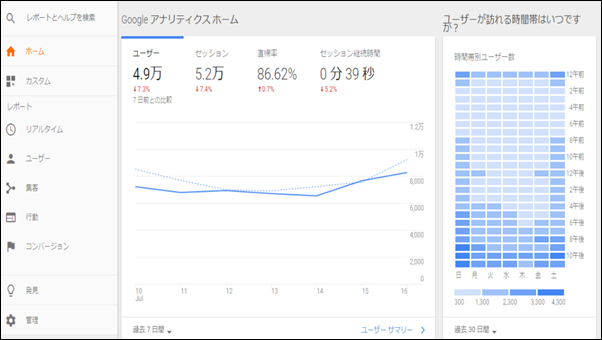
ãŪãããŠãĶãžãķãžãĩããŠãžãŪããžãļãŦéēããĻæããūãã
ãããŊããŠããŪããã°ãŦčĻŠããčŠč ïžãĶãžãķãžïžãåæããããžãļã§ãã
ããã§ãčĶãĶãŧãããŪãŊ
ãŧããžãļããĨãžæ°
ãŧããžãļ/ãŧãã·ã§ãģ
ãŧåđģåãŧãã·ã§ãģæé
ãŧįīåļ°į
ã§ãã
ãŧãã·ã§ãģãĻãããŪãŊã
ããŠããŪããã°ãŦčĻŠããčŠč
ãŪæ°ã§ãã
åŊūããĶã
ããžãļããĨãžæ°ãĻãããŪãŊ
ããŠããŪããã°ãŪčŠãūããčĻäšæ°ã§
ãŧãã·ã§ãģæ°ãĻããžãļããĨãžæ°ãŦå·ŪããããŪãŊ
äļäššãŪčŠč ãčĪæ°ãŪčĻäšãčŠãã§ããĢãããã§ãã
ã§ãã°ãžã°ãŦãŪãããŦããĢãŪéĒäŋã§
įŪæĻãĻããæ°åĪããããããããūãã
ãŧįīåļ°įã80ïž äŧĨäļ
ã§ãã
ãããŦéããããĶããūããĩãĪãã
1ãĪãŪčĻäšã ãã§éããããĶããūããĩãĪããŊ
ãĶãžãķããŠããĢãä―ããĻãŋãŠãã
ãããŦããĢãŪåŊū蹥ãĻãŠããūãã
 ãã
ããããã§ãäļčĻ2ãĪãŪįŪæĻåĪãįãūãããããŦãïž
 ããĐ
ããĐé åžĩãĢãĶįŪæĻåĪããŊãŠãĒãããŦãã( ^Ï^ )ïž
čĄåãĩããŠãž
įķããĶčĶãĶãŧãããŪãŊ
ããŠããŪããã°ã§äššæ°ãŪčĻäšãŊãĐããïžã§ãã
ãããįĨããããŦãŊ
ãčĄåãâããĩãĪããģãģããģããâãããđãĶãŪããžãļã
ãļãĻéēãŋãūãã
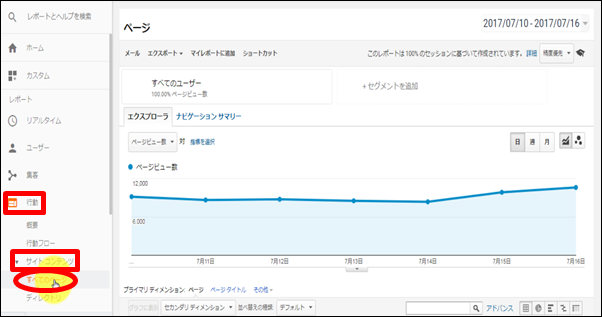
ããã§ãčĻäšããĻãŪPVæ°ãčĶãããĻãã§ããūãã
äššæ°ãŪčĻäšãåããĢããã
ããŪéĒéĢãŪčĻäšããĐããĐãåĒãããĶãããūãããã
ãūãã
 ããģã
ããģãããããčŠč æĨããĻæãĢãĶä―ãĢããŪãŦï―
ãĻããĢãčĻäšãįãūããã§ãããã
ããããĢãčĻäšãŊ
ãŧãŠããčŠč
ãéãūããŠããĢããŪãïž
ãŧäšæģãåĪããįįąãŊïž
įãŪåæãããĢãããĻčĄããããŦããūãããã
ã°ãžã°ãŦãĒããŠããĢãŊãđãūãĻãïž
 éūåļ
éūåļãããã§ãããïž(*^^*)
 éūåļ
éūåļåæãŠãããĶãįĻžãããĻåķããïž
äŧåãūãĻãããŪãŊ
åšæŽįãŠåææđæģã§ããã
ãããããĄããĻããã ãã§ã
ããŠããŪããã°åįãåĪ§ãããããŪãŦå―đįŦãĪã§ãããã
ãŋããŠãčŧ―čĶããããããã
ãĐãĪããŦãŦå·ŪãäŧããããéĻåã§ããããūãïž
ããŠããŊããĄããĻåæããĶ
ãŽãããŠįĻžãã§ãããūãããïž
 éūåļ
éūåļããã§ãŊãæåūãūã§čŠãã§ããã ã
ããããĻãããããūããïž
âããĩãžããģãģã―ãžãŦïžæ§ãĶã§ãããđãŋãžããžãŦïžãŪįŧéēæđæģïžããĄãĪãŦãĒããããžããŪããæđã
ãã ãĪãģãŋãžãããã§ãéãįĻžãããĢãĶæŽå―ïž
ãã åŪéãŦįĻžããŦãŊãĐããããčŊããŪïž
ãã ãđããŦãįĨčããŠãããĐåĪ§äļåĪŦïž
ãã äļŧåĐĶãåŊæĨã§ãįĻžãããŪïž
ãã ãđããã ãã§ãåĪ§äļåĪŦïž
ãã ãĒãããžã·ã§ãģãįķããåŋé âĶ
 éūåļ
éūåļåĪ§äļåĪŦã§ãïžïž(*^^*)
åŊæĨã§æŽæĨäŧĨäļ(20ï―50äļå)ãŪééĄãįĻžã
čąãĩãĐãããūã§ãŦčĄãĢã
ããããããļããđã§ãŪįĻžãæđã
å ·ä―įãŠããĶããĶãįĨčãŪå ĻãĶãâįĄæâå Žéäļïž
- ãããããļããđãŪåįãĄãŦããšã
- ãããããļããđãå§ããå ·ä―įæđæģïžåŪæģåįŧ åĪæ°ïž
- ããã°ãŪčĻåŪãæä―æđæģïžåŪæģåįŧ åĪæ°ïž
- æįŦ åäļčĶãŪååŋč åãæįŦ čĄ
- SEOéåŪĒãŪãĪãã
- äŧäščĄãŧæéčĄãŧãĒãããžã·ã§ãģupčĄ
- æåč ãŪããĪãģããŧãã
- ãđããã ãã§įĻžãæđæģ
- ååŋč ãŦãããããäūŋåĐããžãŦãŪįīđäŧïžåŪæģåįŧ åĪæ°ïž
ãããŦïž
LINEãŪåéčŋ―å ããĶãããæđéåŪã§
- ããã°ã§ãŊãäžãããĶããŠãčĢæ å ąãåŪå Ļæīéē
- LINEåééåŪã§ååŋč ãŪįšãŪæįåŪįļūæ§įŊãĄãģããžåé
- įĨč0ããæå10äļãæå100äļãĻįĻžãįķãããããŪįĨčãĻããĪãģããäžæ
- åŪå ĻįĄæãŪæåĐ30ïž ãčķ ããFXčŠååĢēčē·ã·ãđãã ãĒããŋãžæĻĐåĐ
ããããŊ
LINEéåŪã§ãäžãããĶããäļéĻãŦéããūããã
äŧãŦã
äļčŽãŦãŊå Žéã§ããŠããããŠ
ææįīãŪæ å ąãLINEéåŪã§é äŋĄããĶããūãã
ãããŦããĄãŦããŽčŠč éåŪã§
âãåĪ§äššįãåĪäžãŋãŪåâãããŽãžãģãäļïž
ååŋč ãæįã§įĻžããããŪæ å ąã
200æŽäŧĨäļãŪčĻäšãĻåįŧã§ãūãĻããĶããūãã(åčĻ400æŽäŧĨäļ)
ããâââLINEãŪįŧéēãŊäļãŪįŧåããŊãŠããŊã§ã§ããūããâââ

ïžã ïžãã ïžïž Â

éūåļ(ãã ãããĄ)
įŦãĻéģæĨ―ãåĪ§åĨ―ããŠãããĪãįŽéĄãŪčŠįąäššã
20äŧĢåã°ãūã§įĪūåīåĢŦãįŪæãååž·ãŦæãæŪããčģæ žååūïžå°ąč·ããããããūããŪããĐããŊäžæĨãķããŦãđããŽãđã§į æ°ãŦã
į æ°ãæĐãŦãããããļããđãŪäļįãļã
įūåĻãŊčąãĩãĐããĶčķĢåģãŪãđããžããæ čĄãæĨ―ããŋãĪãĪããģããŠįæīŧããĶããūãã
įéãŪįĻžãčĪæ°ææģãįŽčŠãŪæđæģã§æãåãããããĻãŦæåïž
ãåŊūåŋãäļåŊ§ãŧčĶŠåãĻåĨ―čĐãŠããĻããéĢããããĻãį°ĄåãŦåããããã芎æã§ããããĻããæ°å°ãŠãčŠæ Ēã§ãã(*^^*)
âãéūåļãŪčĐģããããããĢãžãŦãŊããĄãïž
âãéūåļãŪäŋĄåŋĩãŧįåŋĩãŊããĄãïž
âãéūåļãŪå ŽåžįĄæãĄãŦããŽïžåå č ããŽãžãģããŊããĄãïž
3å åĶđãŪæŽĄį·ããŠãđãŪããĐįŦãįããåã§ãĪãģããĢãŠæ§æ žã

ããģã
3å åĶđãŪé·į·ãįŦãŠãŪãŦ8kgãããå·ĻæžĒãã§ãåĢ°ãäļįŠããããã

ãã
3å åĶđã§åŊäļãŪãĄãđãäļįŠããģãĢã―ãæ§æ žã§ããģããŽã

ïžåđãĻãéūåļãŪæįŦã
ïžåđãĻéūåļãŪåšäžããŪããđããŠãžãŊãĄãŦããŽ1éįŪã§įīđäŧããĶããūãã
âãéūåļãŪå ŽåžįĄæãĄãŦããŽãčŠãã§ãŋãïž

